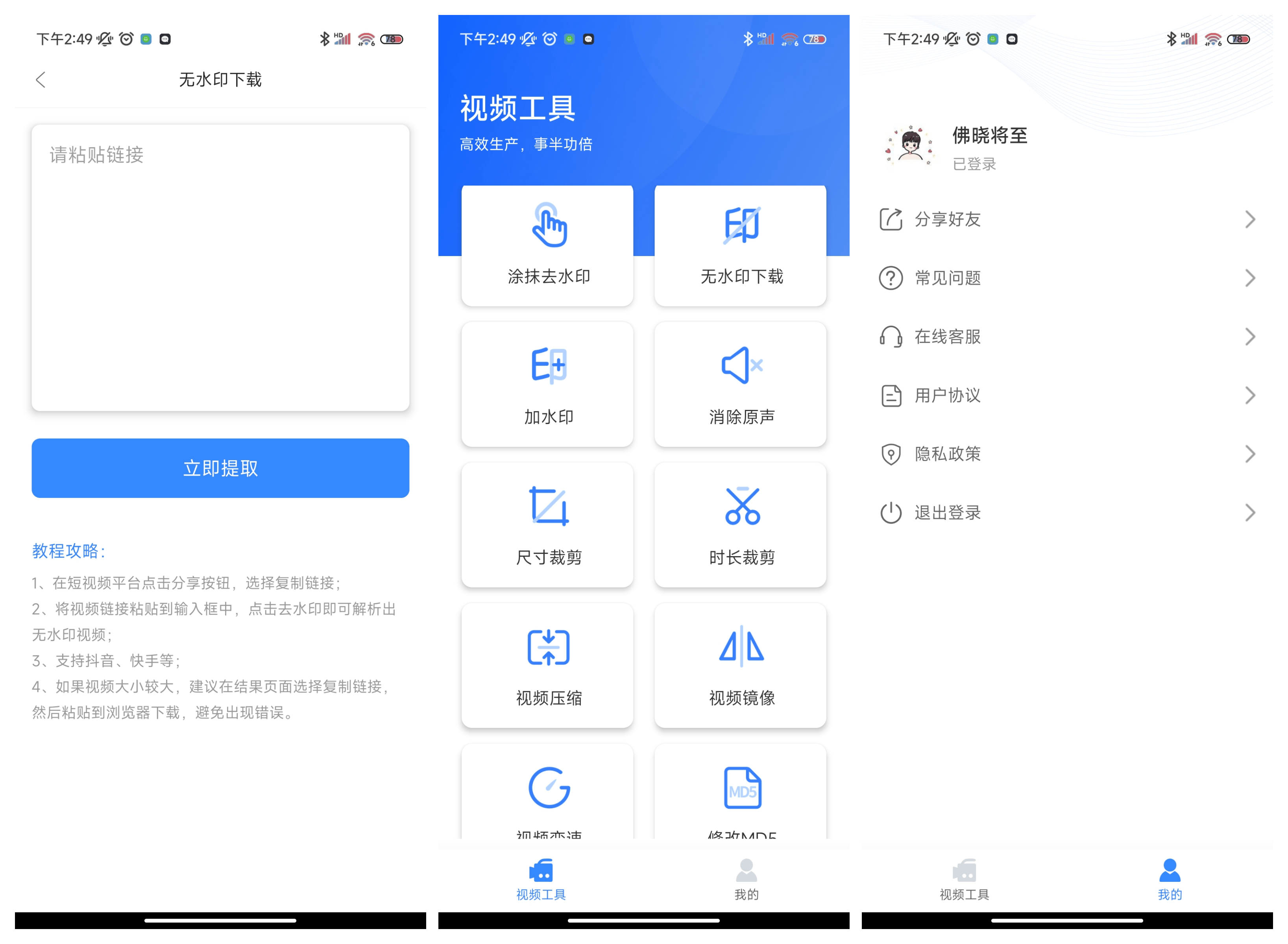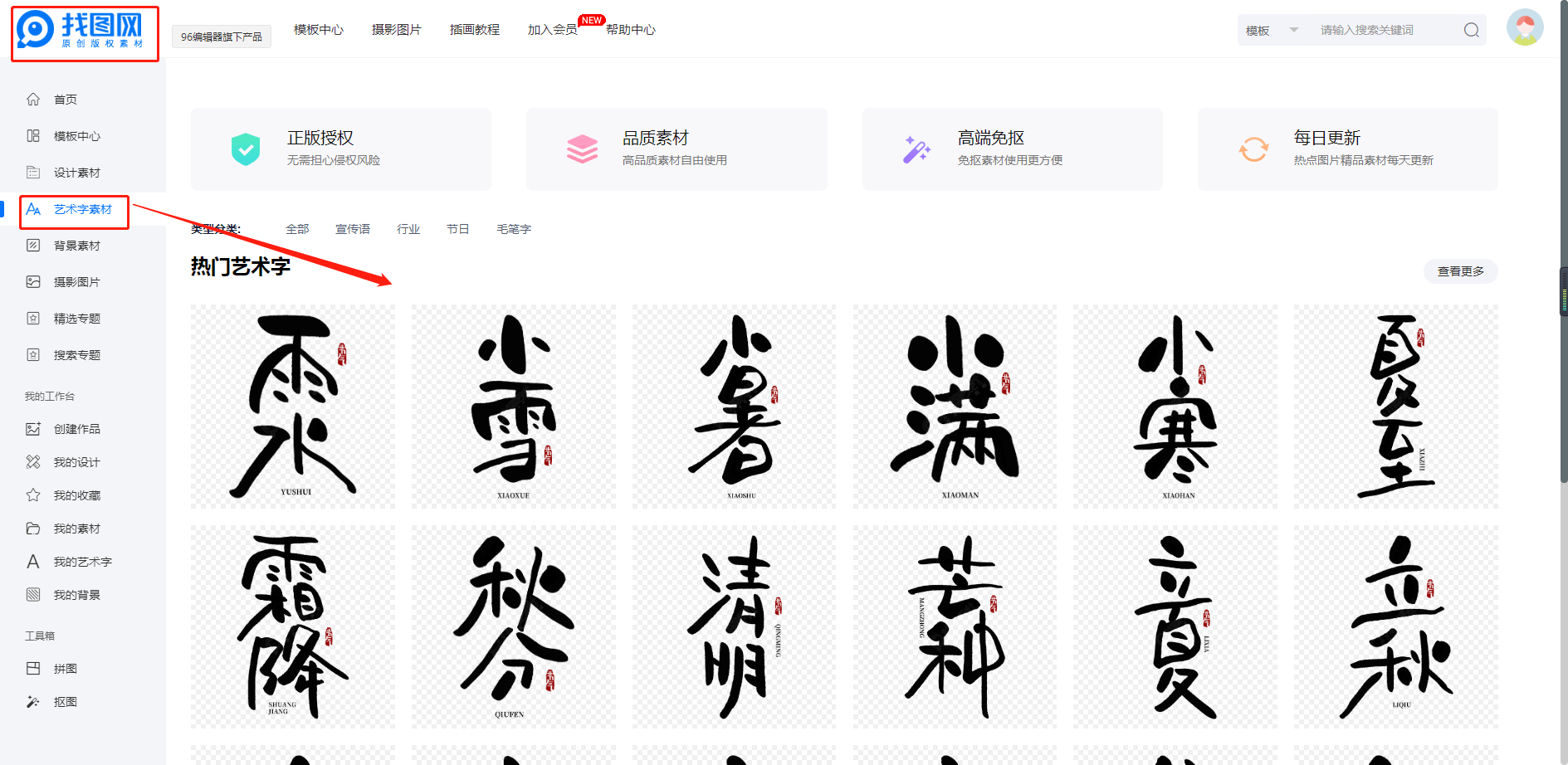就像 Google 的 Chromecast 一样,Apple 也允许您从 iPhone、iPad 或 Mac 在 Apple TV 或任何兼容的智能电视上进行流式传输或投射。无论是在大屏幕上显示 iPhone 捕获的视频或照片记忆,还是如果您的智能电视中没有 OTT 应用但想在大屏幕上狂看,都有解决方案。 Apple Airplay 使您可以在电视大屏幕上共享 Apple 设备中的内容。以下是您可以如何做到的。
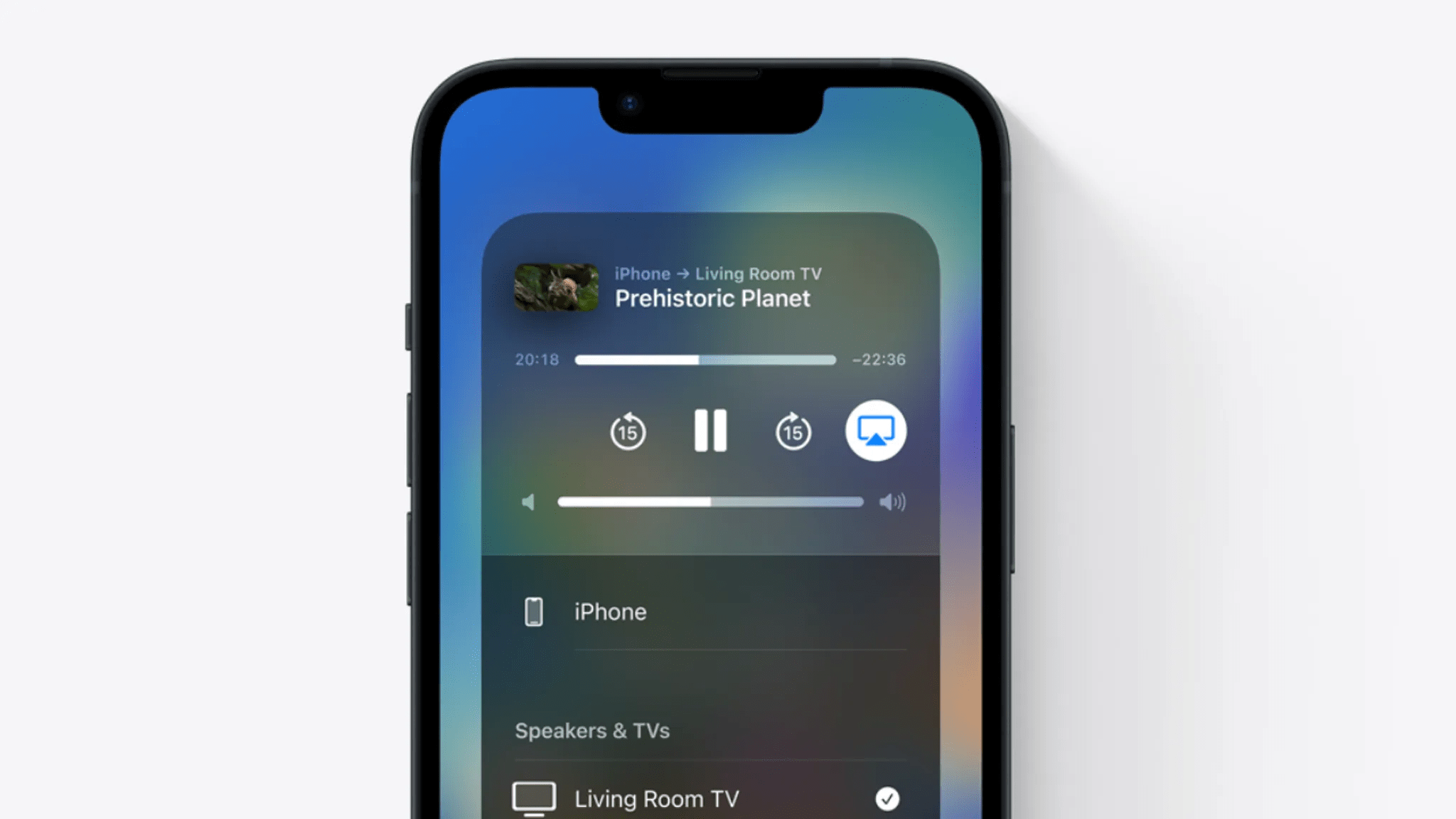
如何在智能电视上使用Airplay
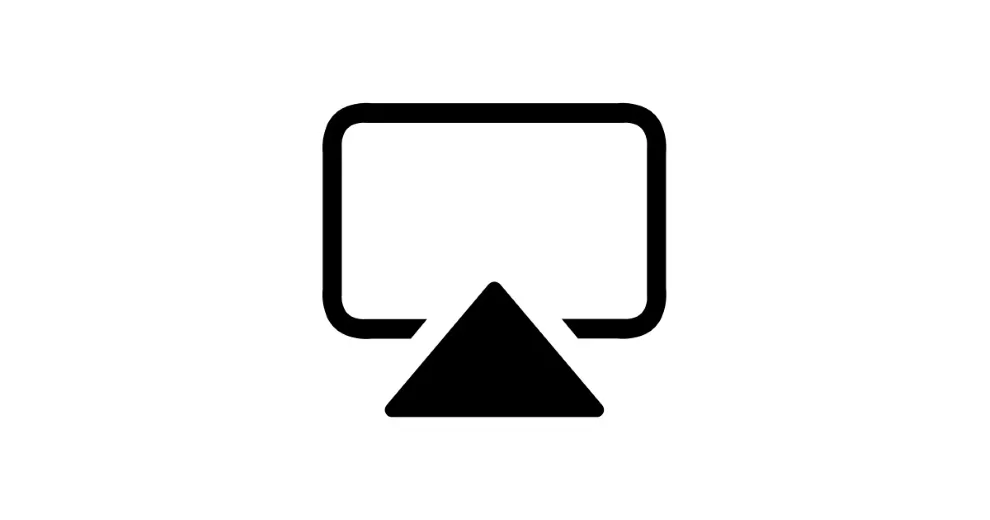
步骤 1:确保 Apple 设备和支持 AirPlay 的设备均连接到同一 Wi-Fi 网络。
第 2 步:找到您想要在 Apple 设备上流式传输的视频或媒体。
步骤 3:从屏幕右上角向下滑动访问控制中心。
步骤 4:点击控制中心中的屏幕镜像或 AirPlay 图标。
第 5 步:从可用设备列表中选择您的 AirPlay 兼容设备。
展开全文
第 6 步:开始将媒体流式传输到选定的支持 AirPlay 的设备。
要停止 Apple 设备的流式传输,请点击 Screen Mirroring 或 Airplay 图标。之后,点击您设备的名称,即 Mustafa 的 iPhone,即可完成。
Airplay 和屏幕镜像之间的区别
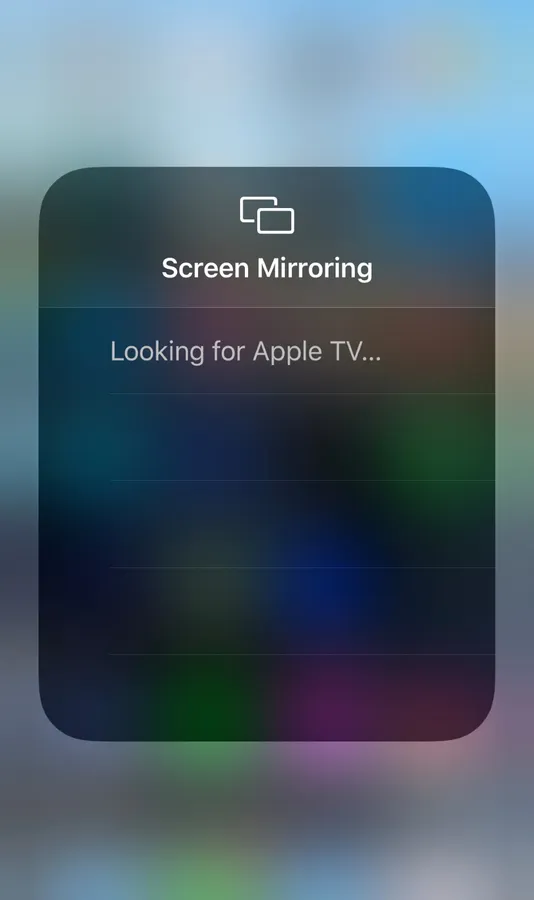
人们经常对 Airplay 和 Screen Mirroring 感到困惑,让我为您澄清这个疑问。 Airplay 可用于在智能电视上共享选定内容,例如,如果您想显示图片或视频,选择它,点击共享,点击 Airplay,它将显示在电视上。然而,Screen Mirroring 基本上就是 Apple 的 Screen Cast。 Apple 设备上发生的每项操作也将在电视上发生。